SAP-smartforms学习开发流程
1、登录SAP,
一、设计smart form的事务码为:smartforms,回车。

2、二、进入后,主要有三个选项:表单、样式、文本模块。
其中样式和文本模块的设计主要是可以在表单中引入,设置显示的样式。
以之前创建的一个实例说明:
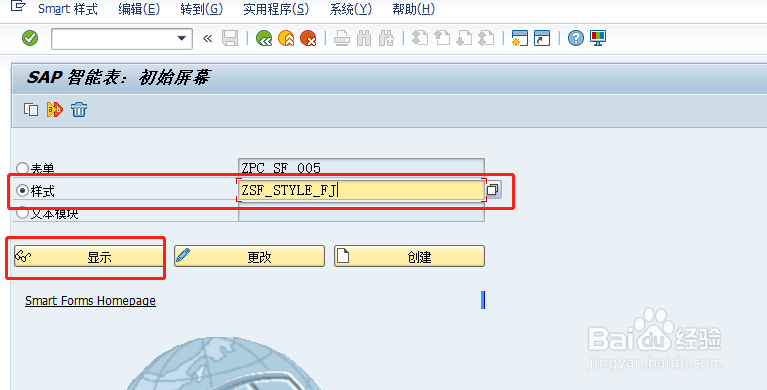
3、点击显示,可以查看主要的设计内容。因为本文直接参考的这个样式创建的表单,所以样式的设计不过多写了。

1、下面输入设计表单的名字,一般以英文Z开头命名:ZPC_SF_005。点击创建
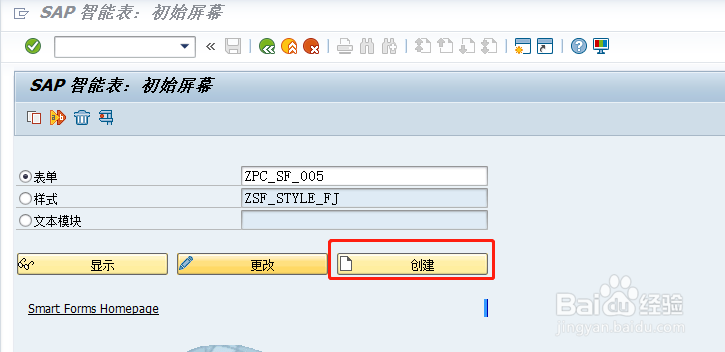
2、进入设计的主界面:
如下图所示:主要分为三大模块:表单结构、字段列表、表格绘制器。
(1)表单结构包括全局设置、页和窗口设置。
(2)字段列表包括:导入接口、导出接口、表接口、全局数据、系统字段。
(3)表格绘制器可以显示编辑表格的状态.
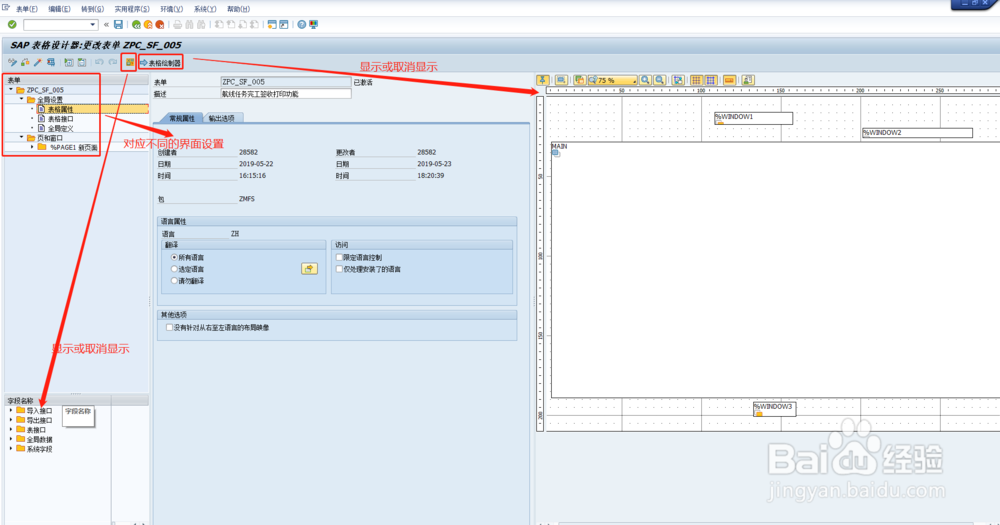
3、四、进行全局设置的表格属性的设置:
(1)输入表单的描述。
(2)输入样式ZSF_STYLE_FJ。这里我们就是引用了事前定义好的样式,也可以尝试自己去定义样式,其实感觉和word里面格式字体设置很像。
(3)常规属性不需要改变,保留默认设置就好。
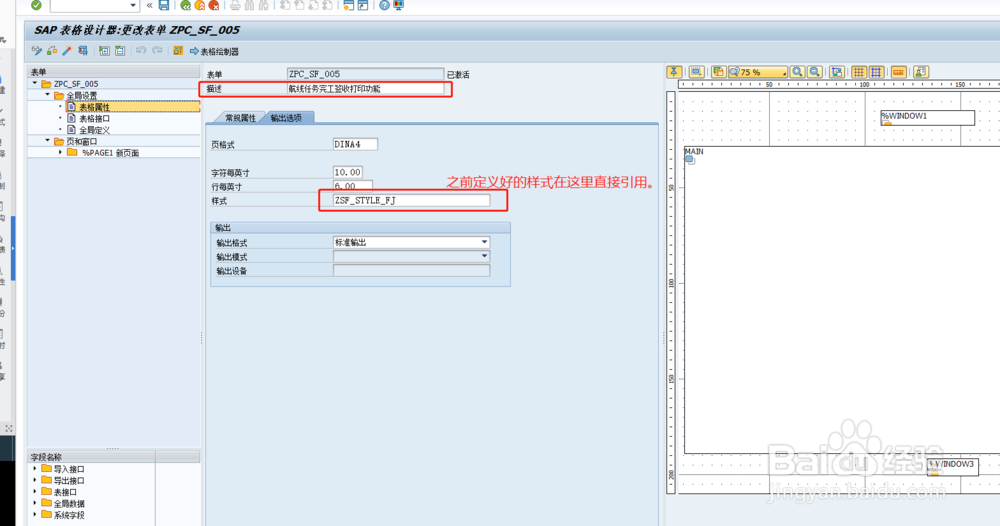
4、五、进入全局设置的表格接口设置。
其中包括:导入、导出、表、例外。
因本文直接打印内表的数据,没有设计其他的刷选条件,所有导入采用默认设置,没有增加参数。
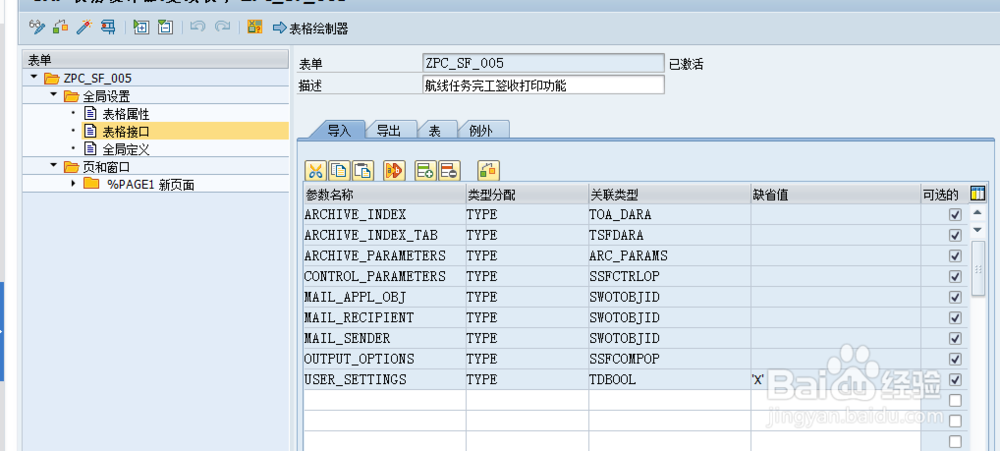
5、导出设置也是默认的

6、表的设计。

7、例外也是默认设置。
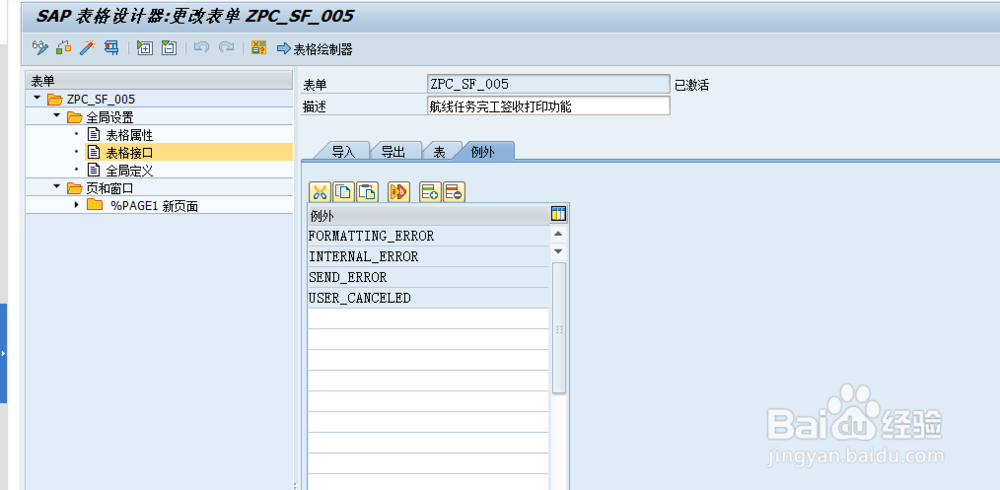
8、这里需要重点介绍一下结构体的设计。关于参考表主要分为两种设计方式。
一种是在smart forms中通过编码设计,该方式比较简便,不需要额外去创建结构体。
一种是在包下面特意创建和内表结构完全相同的结构体,比较麻烦,因为创建后,该结构体只能在此处引用,无其他作用,浪费内存。
本文使用的是第二种,因为虽然浪费内存,但是不需要编代码实现,容易实现。

9、创建时一定注意,要和需要显示的内表结构参数类型一模一样,不然就会报错。
创建完成后,则可以在smart form中引用了。
即如图,
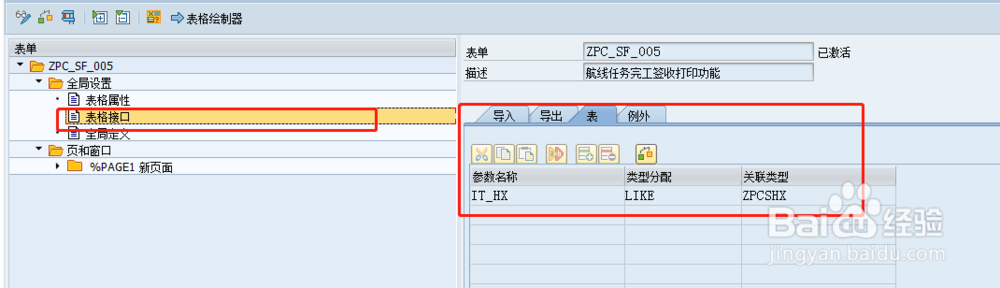
10、五、表单的全局定义
全局定义主要包括全局数据、类型、字符符号、初始化、格式化程序、货币/数量字段。
全局数据设置如下,其他设置不做修改,默认即可。
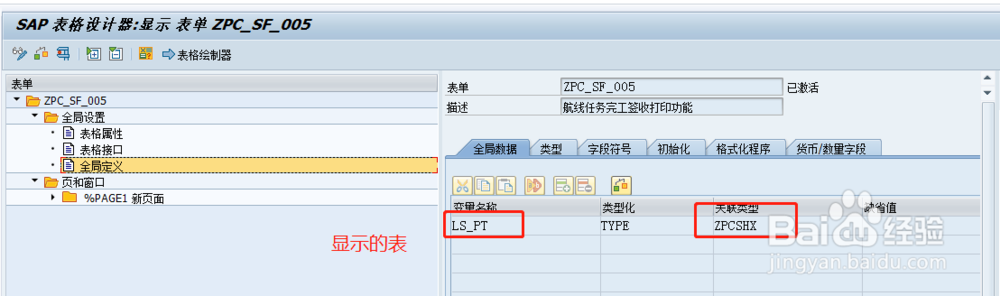
11、然后点击保存激活,则可以点击显示列表,查看生成的数据了。
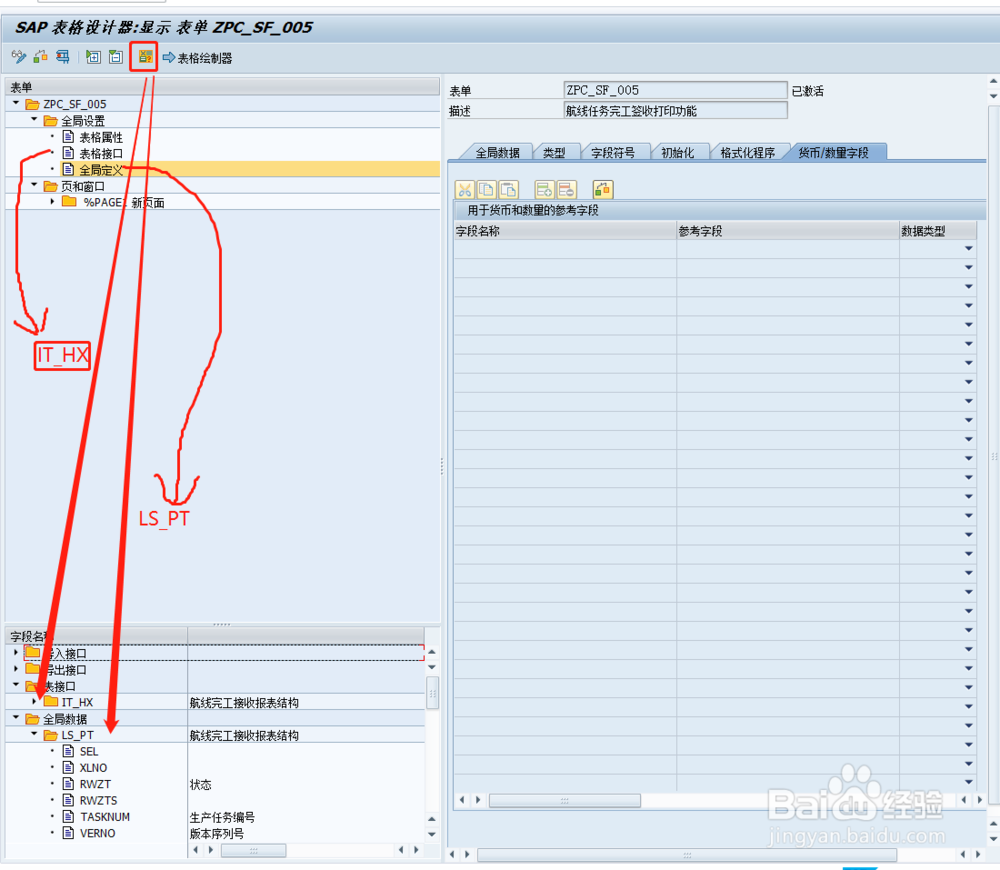
1、五、%PAGE1新页面创建窗口。选中右键,点击创建,创建窗口。
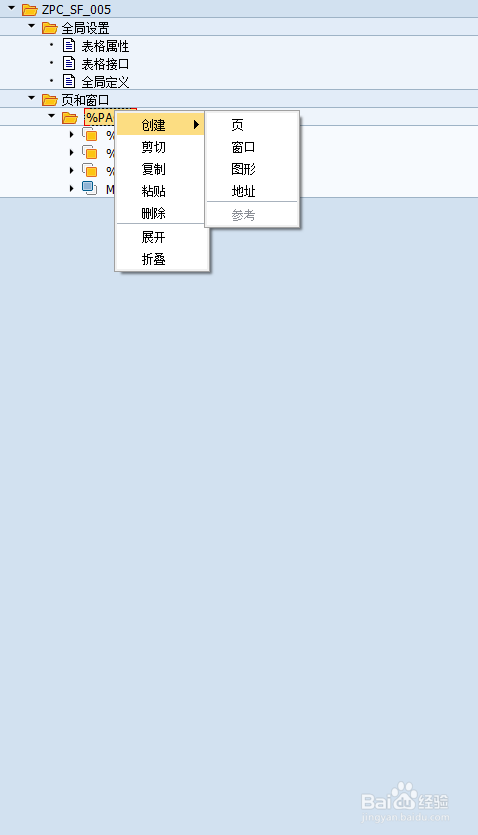
2、依次创建右题头、页数、标题的窗口。
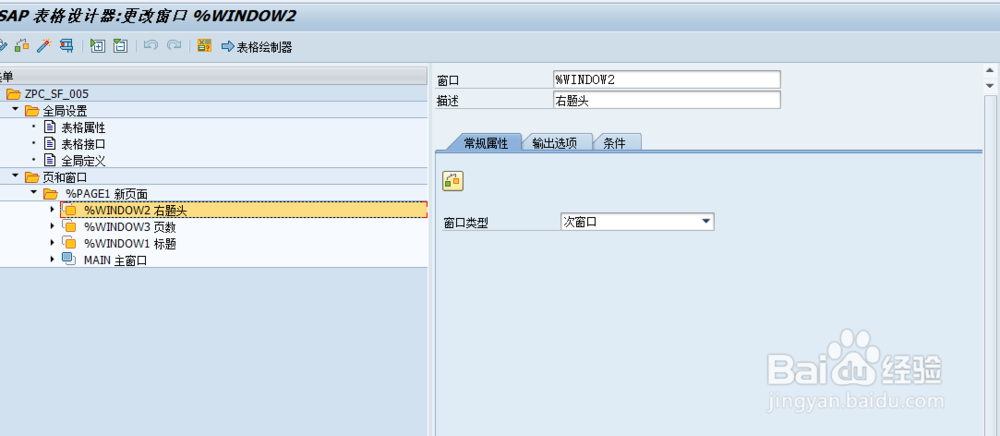
3、然后再分别创建对应的文本
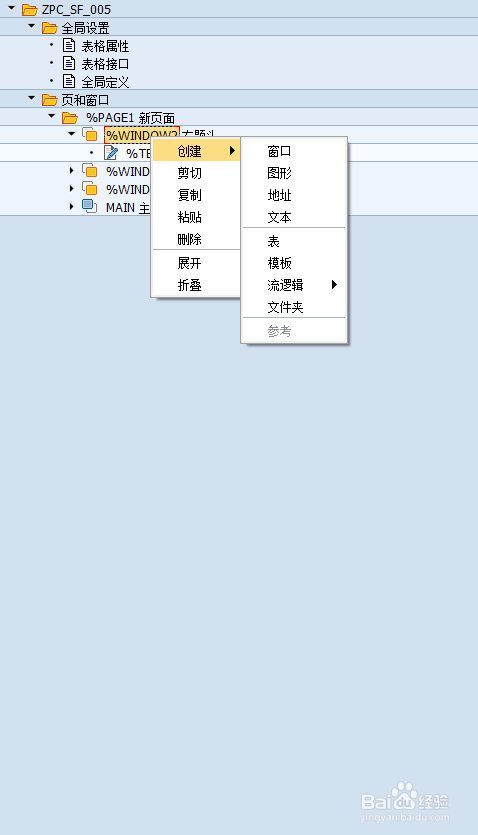
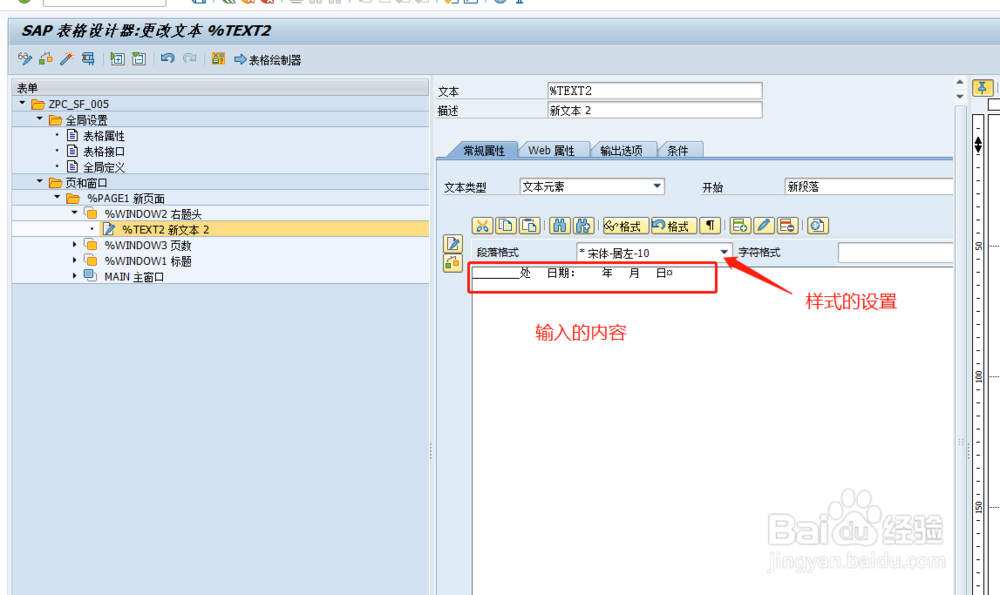
4、最后可以看到具体在页面的对应关系。
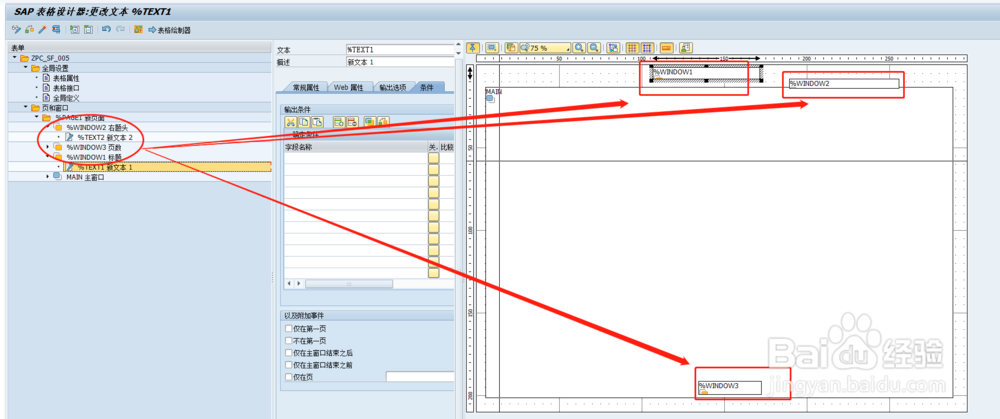
5、MAIN主窗口是自动生成的,选中右键,然后创建表即可。
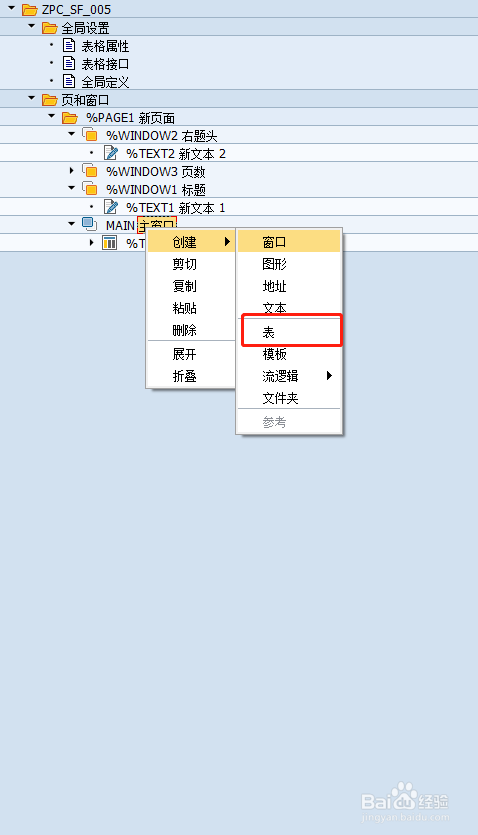
6、对表进行自定义名称。表的属性主要包括表、数据、计算、输出选项、条件。
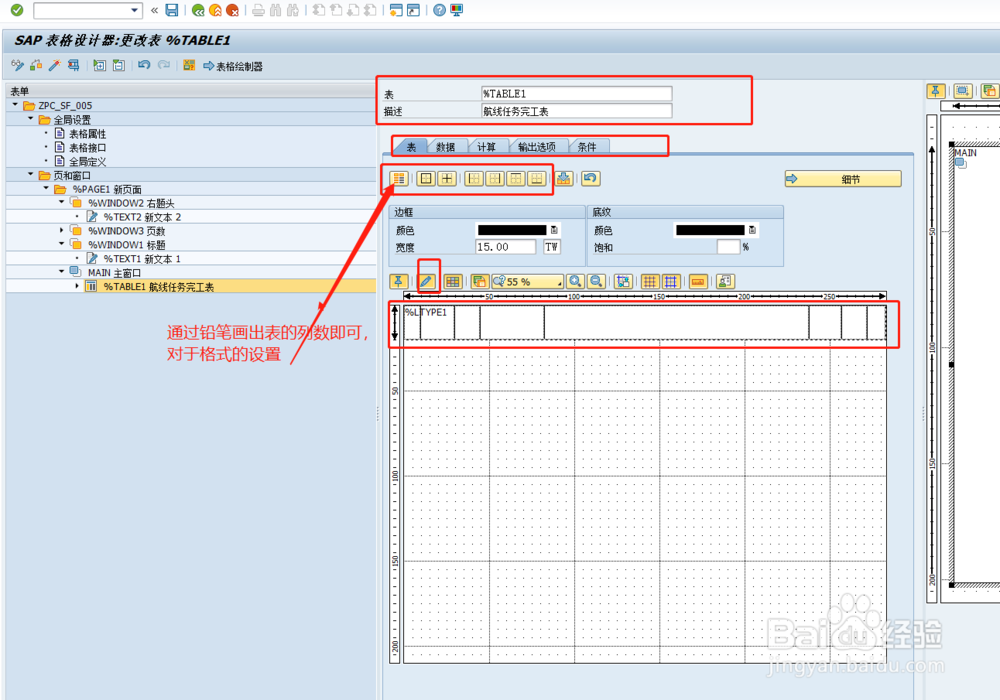
7、然后数据的设置,如图。选中内部表循环,IT_HX则是函数调用传递过来的参数,LS_PT则是打印时调用的表格。
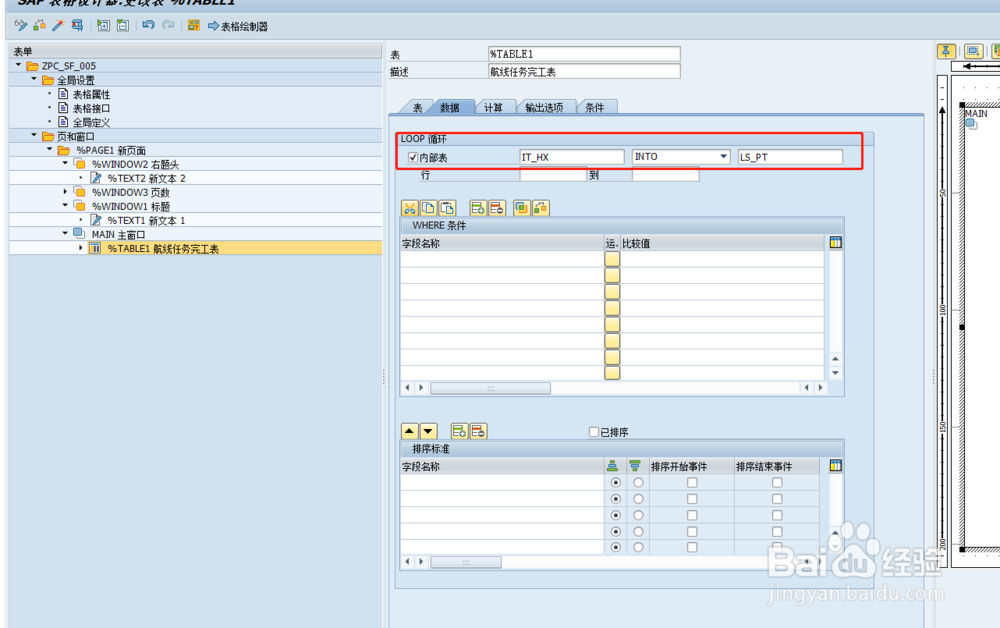
8、其他的计算、输出选项、条件则默认不做修改。
对于表中含有表头、主要区域、以及脚标的设置。
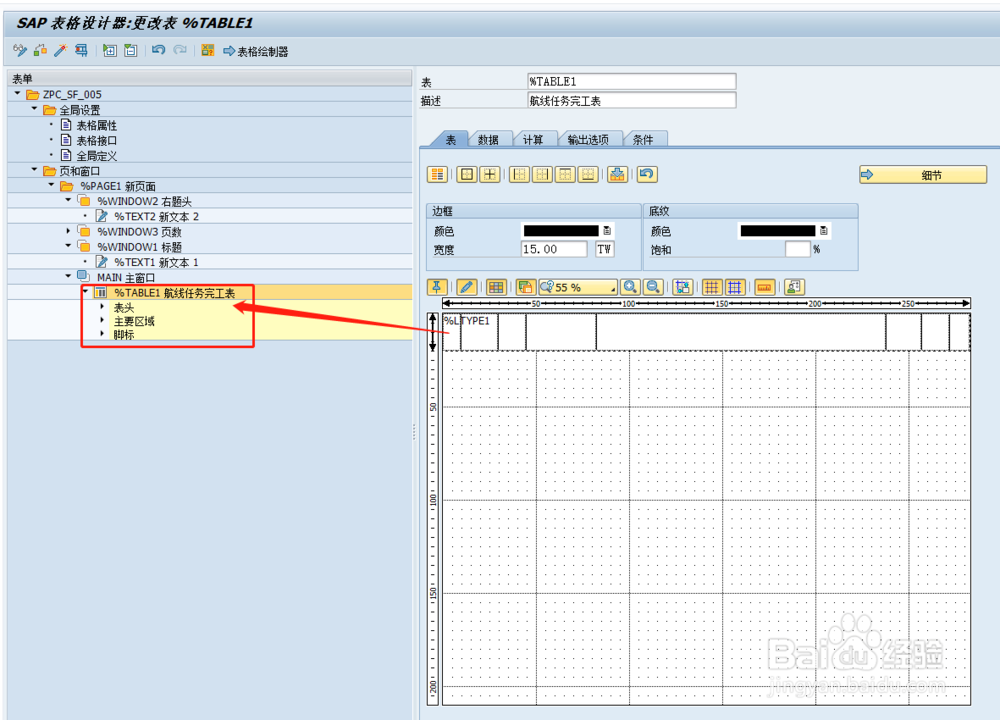
9、其中,我们刚才画过多少列在生产表头和主要区域时,就会自动生产多少列。
点击表头,右键创建表行。
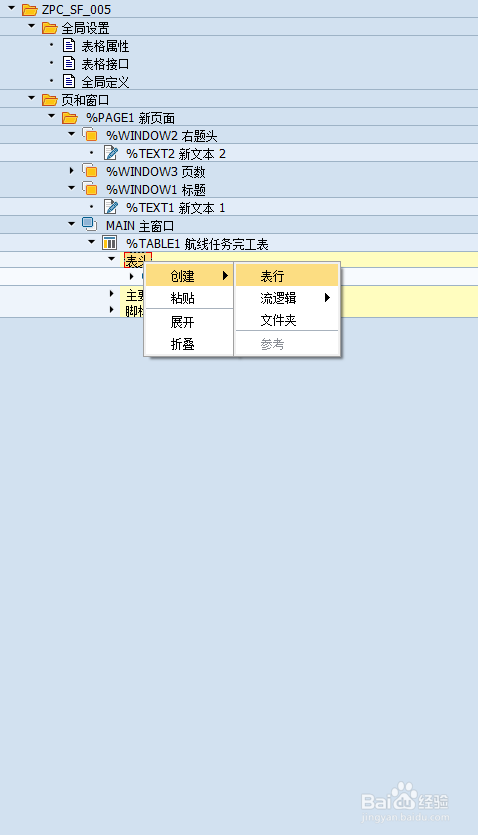
10、填入对应的内容,保存则会生成下面的所有列。

11、对于每一列相当于显示的表格抬头信息。需要自定义和填写。
点击新列1右键创建文本,输入对应的内容,其他列与此类型的操作。就不一一赘述了。
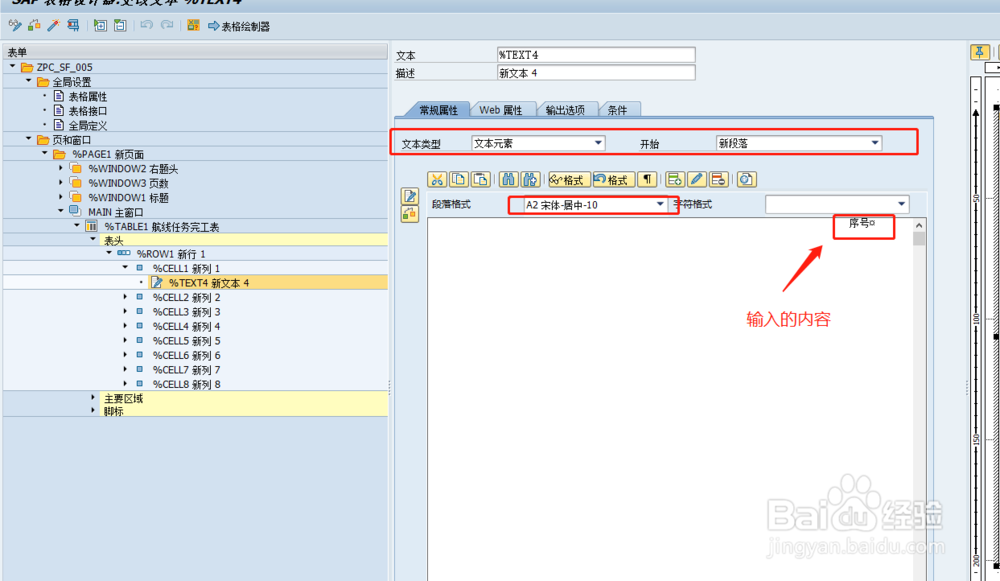
12、然后主要的区域的新建与上相同,点击新建区域右键创建新列,填入行类型%LTYPE1,保存同样也会生成对应的列。在列上创建对应的文本元素,因为这里的文本是需要显示的字段,所以文本的加入对应的字段。
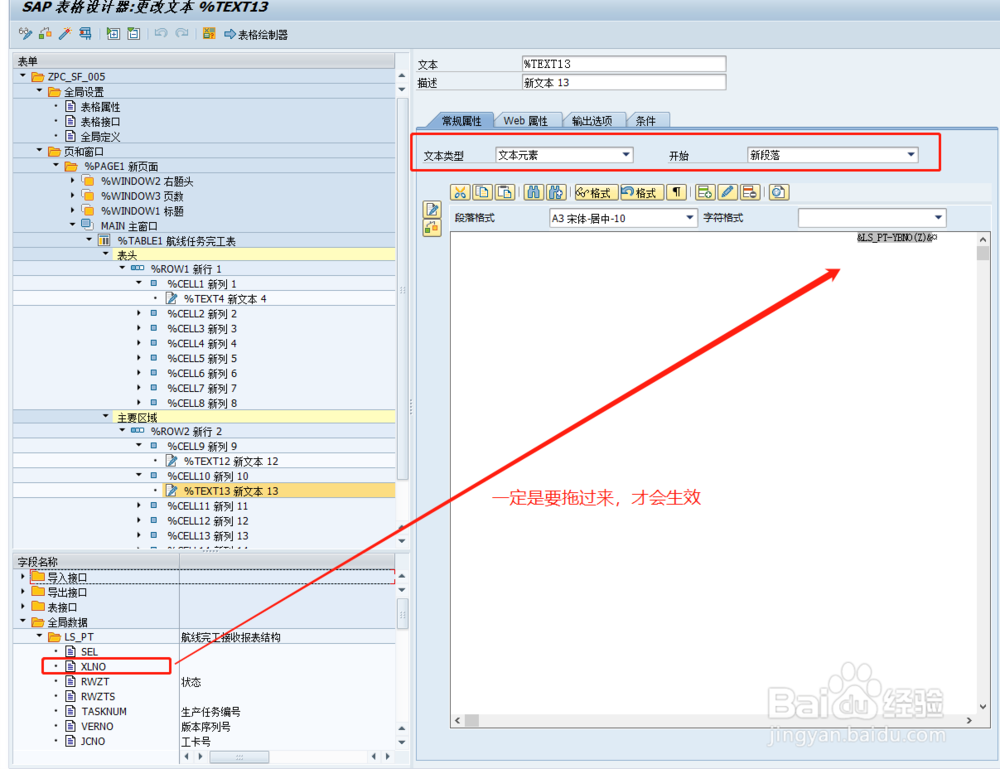
13、注意:&LS_PT-YBNO(Z)的作用是去除前导0的元素,需要的可以加,不需要的就不用加。
依次设置好每一列需要显示的字段。保存激活,点击测试。
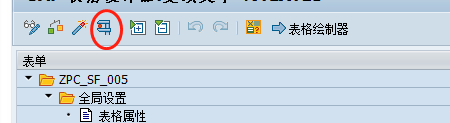
14、系统自动生成功能模块。
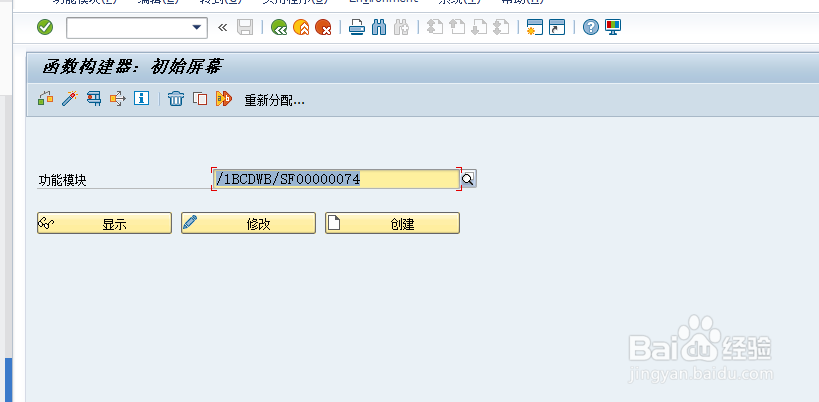
15、继续点击测试,可以查看对应的效果图。
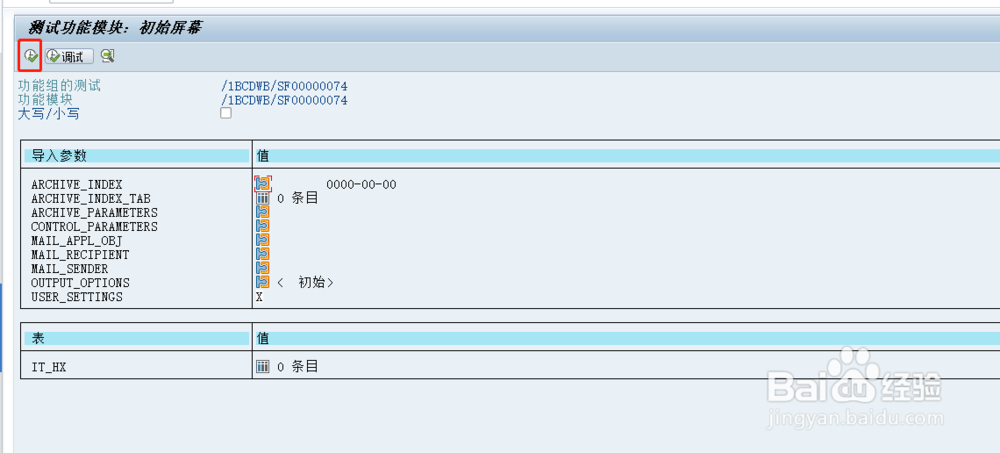
16、点击对号。然后选中打印预览。
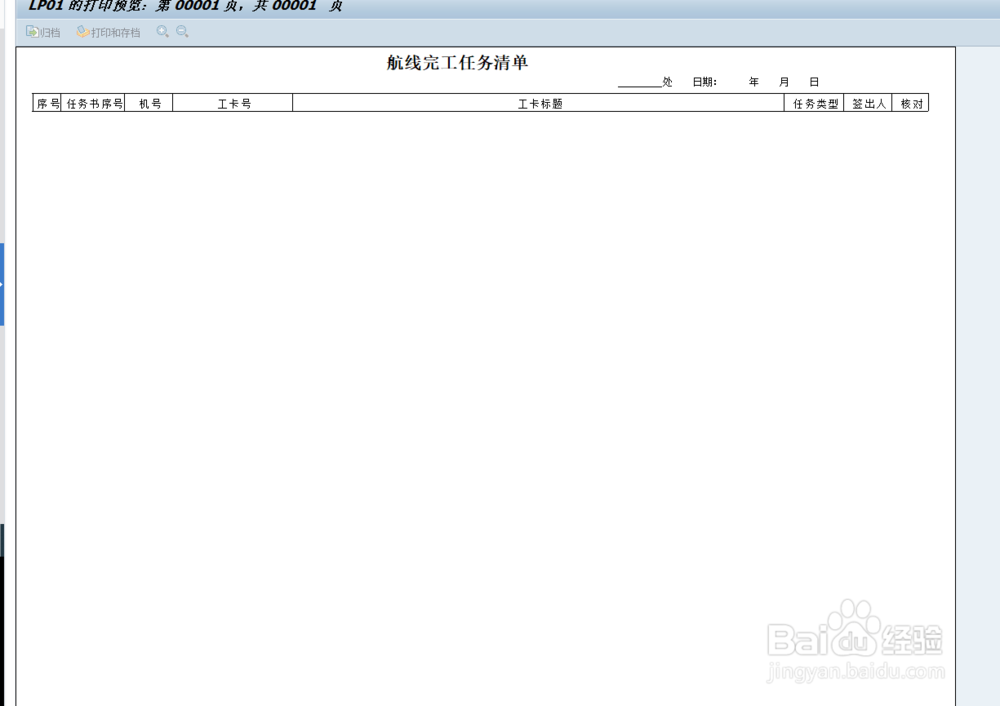
1、第三部分,回到程序中,编写主要程序代码。
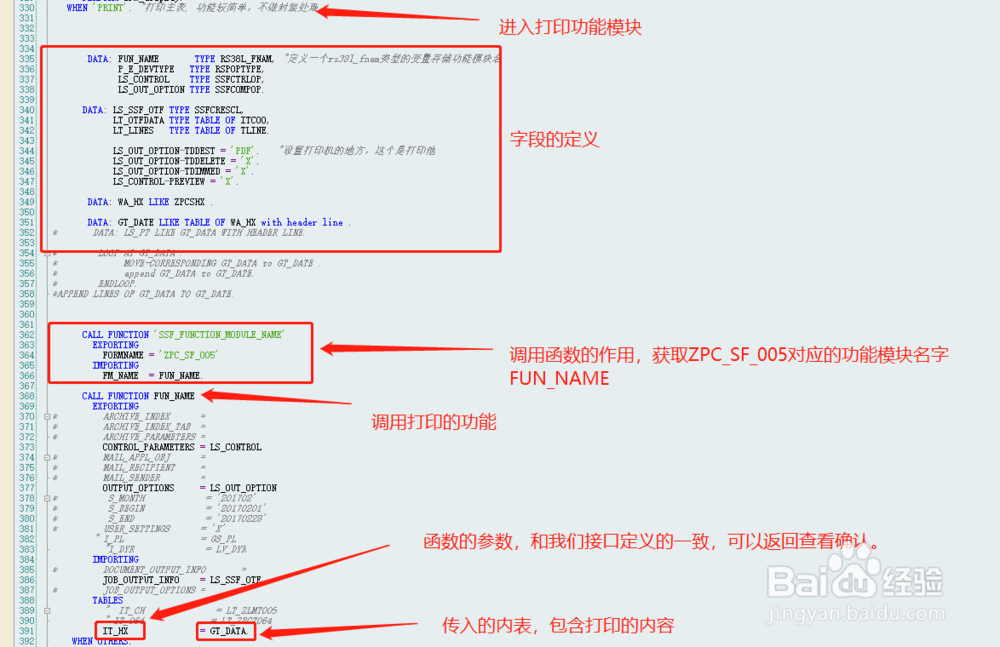
2、其中我们定义的结构体ZPCSHX就是完全参考GT_DATA来定义的。
到此,打印功能完成,可以进行测试使用了。